本文主要是介绍Linux 的 fmt 命令用法与案例,希望对大家解决编程问题提供一定的参考价值,需要的开发者们随着小编来一起学习吧!
有时你会发现需要格式化某个文本文件中的内容。比如,该文本文件每行一个单词,而任务是把所有的单词都放在同一行。当然,你可以手工来做,但没人喜欢手工做这么耗时的工作。而且,这只是一个例子 – 事实上的任务可能千奇百怪。
好在,有一个命令可以满足至少一部分的文本格式化的需求。这个工具就是 fmt。本教程将会讨论 fmt 的基本用法以及它提供的一些主要功能。文中所有的命令和指令都在 Ubuntu 16.04LTS 下经过了测试。
Linux fmt 命令
fmt 命令是一个简单的文本格式化工具,任何人都能在命令行下运行它。它的基本语法为:
fmt [-WIDTH] [OPTION]... [FILE]...
它的 man 页是这么说的:
重新格式化文件中的每一个段落,将结果写到标准输出。选项
-WIDTH是--width=DIGITS形式的缩写。
下面这些问答方式的例子应该能让你对 fmt 的用法有很好的了解。
Q1、如何使用 fmt 来将文本内容格式成同一行?
使用 fmt 命令的基本形式(省略任何选项)就能做到这一点。你只需要将文件名作为参数传递给它。
fmt [file-name]
下面截屏是命令的执行结果:

你可以看到文件中多行内容都被格式化成同一行了。请注意,这并不会修改原文件(file1)。
Q2、如何修改最大行宽?
默认情况下,fmt 命令产生的输出中的最大行宽为 75。然而,如果你想的话,可以用 -w 选项进行修改,它接受一个表示新行宽的数字作为参数值。
fmt -w [n] [file-name]
下面这个例子把行宽削减到了 20:
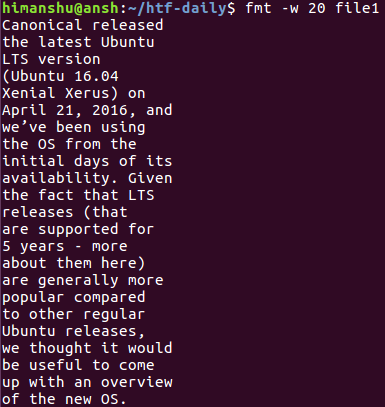
Q3、如何让 fmt 突出显示第一行?
这是通过让第一行的缩进与众不同来实现的,你可以使用 -t 选项来实现。
fmt -t [file-name]

Q4、如何使用 fmt 拆分长行?
fmt 命令也能用来对长行进行拆分,你可以使用 -s 选项来应用该功能。
fmt -s [file-name]
下面是一个例子:
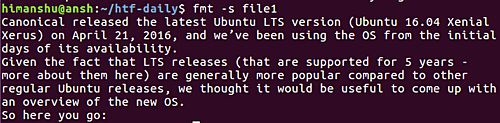
Q5、如何在单词与单词之间,句子之间用空格分开?
fmt 命令提供了一个 -u 选项,这会在单词与单词之间用单个空格分开,句子之间用两个空格分开。你可以这样用:
fmt -u [file-name]
注意,在我们的案例中,这个功能是默认开启的。
总结
没错,fmt 提供的功能不多,但不代表它的应用就不广泛。因为你永远不知道什么时候会用到它。在本教程中,我们已经讲解了 fmt 提供的主要选项。若想了解更多细节,请查看该工具的 man 页。

这篇关于Linux 的 fmt 命令用法与案例的文章就介绍到这儿,希望我们推荐的文章对编程师们有所帮助!








